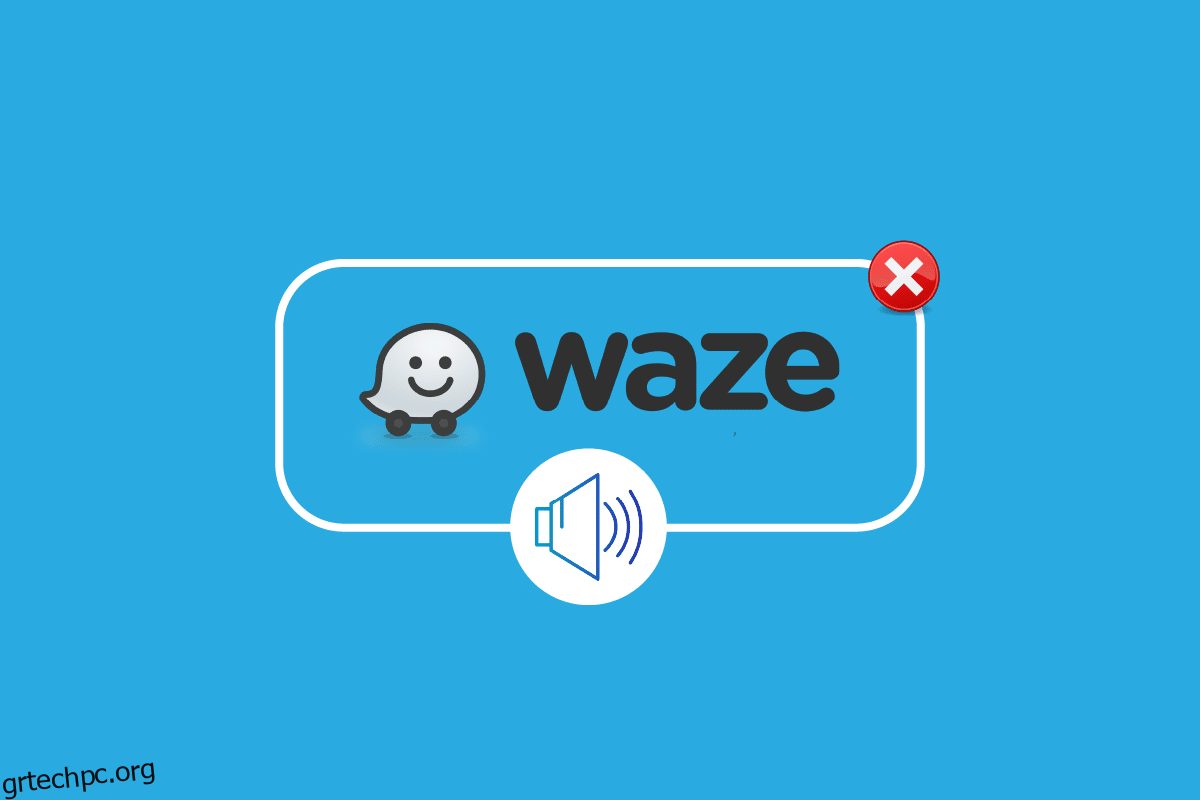Το Waze είναι μια θυγατρική της Google και ένα πολύ διάσημο λογισμικό δορυφορικής πλοήγησης που χρησιμοποιείται από οδηγούς σε όλο τον κόσμο. Οι συσκευές που υποστηρίζουν το Παγκόσμιο Σύστημα Εντοπισμού Θέσης μπορούν να χρησιμοποιούν το Waze για να ενημερώνουν τους χρήστες για την καλύτερη δυνατή διαδρομή, κυκλοφορία, ατυχήματα, κατασκευές, παγίδες ταχύτητας και πιθανά συμβάντα που μπορεί να παρεμποδίσουν έναν οδηγό. Μαζί με τη διαθεσιμότητα της εφαρμογής Waze για κινητές συσκευές, μπορεί επίσης να χρησιμοποιηθεί σε αυτοκίνητα στο CarPlay και στο Android Auto, καθιστώντας την τέλεια εφαρμογή. Ωστόσο, αυτή η καταπληκτική εφαρμογή πλοήγησης έχει τα δικά της μειονεκτήματα και αυτά περιλαμβάνουν μικρά τεχνικά ζητήματα που ακολουθεί. Ένα από αυτά τα ζητήματα είναι ότι ο ήχος Waze δεν λειτουργεί σε μια συσκευή. Η λειτουργία φωνητικής καθοδήγησης στο Waza έχει δει ότι δεν λειτουργεί για πολλούς χρήστες για διάφορους λόγους. Εάν αντιμετωπίζετε επίσης ένα παρόμοιο πρόβλημα, συνεχίστε να διαβάζετε τον οδηγό για να μάθετε για τις ιδανικές λύσεις που μπορούν να σας βοηθήσουν να διορθώσετε το πρόβλημα στη συσκευή σας.
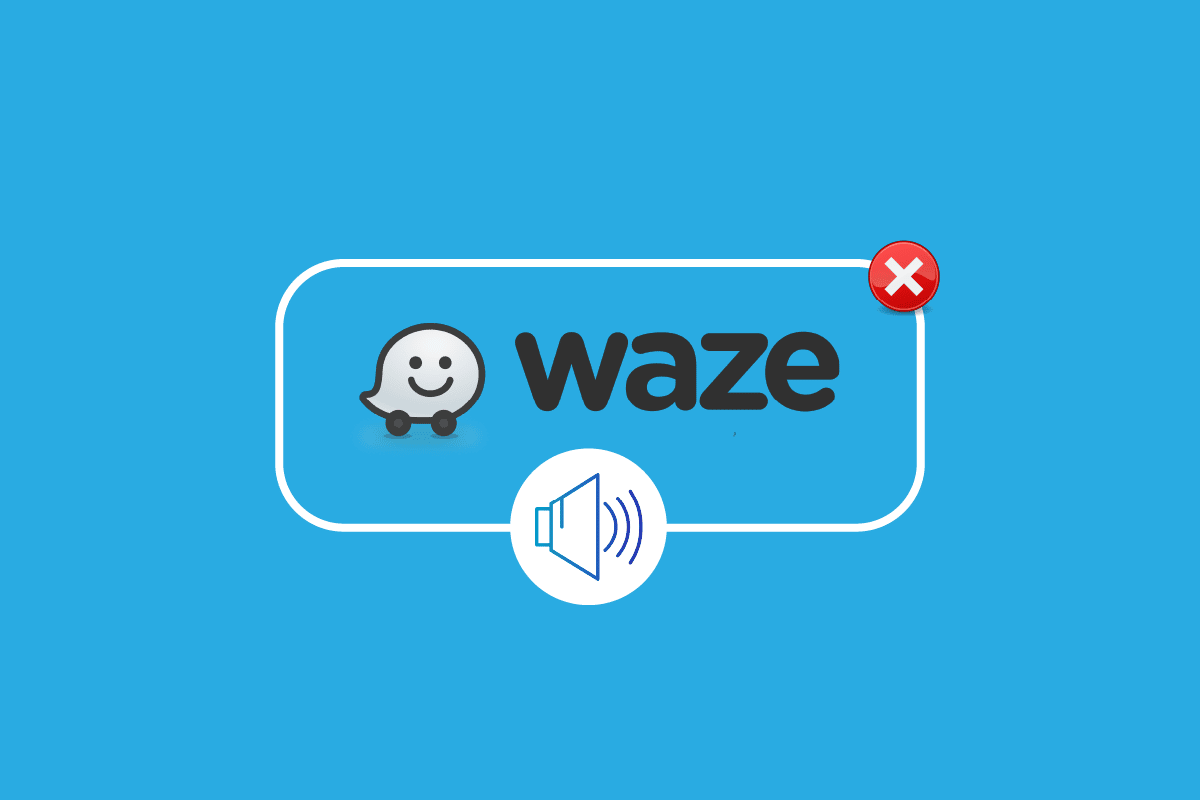
Πίνακας περιεχομένων
Πώς να διορθώσετε τον ήχο Waze που δεν λειτουργεί στο Android
Μερικές φορές, η λειτουργία φωνητικής κατεύθυνσης στο Waze σταματά να λειτουργεί, γεγονός που έχει ως αποτέλεσμα προβλήματα ήχου κατά τη χρήση αυτής της εφαρμογής πλοήγησης. Υπάρχουν μερικοί λόγοι που προκαλούν αυτό το ζήτημα, οι αιτίες αυτές παρατίθενται παρακάτω:
- Απενεργοποιημένος ήχος και φωνή κατά τη διάρκεια των κλήσεων
- Επιλογή σίγασης φωνής στο Waze
- Μια νέα ενημερωμένη έκδοση του Waze
- Καταστροφή αρχείων στην εφαρμογή
- Λανθασμένες ρυθμίσεις έντασης
- Εσφαλμένες ρυθμίσεις ήχου στο Waze
- Σφάλματα λειτουργικού συστήματος
Περιττό να πούμε ότι οι λόγοι που διακόπτουν τη λειτουργία ήχου στο Waze είναι αρκετά συνηθισμένοι. Έτσι είναι και οι επιδιορθώσεις για το πρόβλημα, οι οποίες είναι μερικές τακτικές λύσεις που αναφέρονται παρακάτω:
Μέθοδος 1: Επαλήθευση της κατάστασης διακομιστή Waze
Ο ήχος Waze δεν λειτουργεί είναι συνηθισμένο φαινόμενο εάν οι διακομιστές Waze είναι εκτός λειτουργίας. Επομένως, η πρώτη μέθοδος επίλυσης αυτού του ζητήματος καλύπτει τον έλεγχο Waze διακομιστές για να γνωρίζουν εάν υπάρχουν τεχνικά ζητήματα από το τέλος του παρόχου υπηρεσιών. Μπορείτε να εξετάσετε το ίδιο φτάνοντας Downdetectorτο οποίο θα σας δώσει τη ζωντανή κατάσταση των διακομιστών.

Σημείωση: Επειδή τα τηλέφωνα Android δεν έχουν τις ίδιες ρυθμίσεις και αυτές οι ρυθμίσεις διαφέρουν για κάθε επωνυμία, τα βήματα που αναφέρονται παρακάτω ενδέχεται να αλλάξουν ελαφρώς από τη συσκευή σας. Όλα τα βήματα που αναφέρονται παρακάτω έχουν πραγματοποιηθεί στην τελευταία έκδοση του Vivo 1920.
Μέθοδος 2: Ενεργοποίηση της λειτουργίας ήχου
Το επόμενο πράγμα για το οποίο πρέπει να βεβαιωθείτε είναι ότι η λειτουργία ήχου στο Waze είναι ενεργοποιημένη. Εάν για κάποιο λόγο, γνωστό ή άγνωστο, έχετε απενεργοποιήσει τη δυνατότητα, μπορείτε να την αλλάξετε από την επιλογή ρυθμίσεων της εφαρμογής.
1. Ανοίξτε την εφαρμογή Waze στο τηλέφωνό σας Android.

2. Τώρα, πατήστε στην επιλογή My Waze στο κάτω μέρος.

3. Στη συνέχεια, πατήστε στο εικονίδιο με το γρανάζι Ρυθμίσεις.

4. Ανοίξτε την επιλογή Φωνή & ήχος σε αυτό.

5. Ενεργοποιήστε τους ήχους.

Μέθοδος 3: Ενημερώστε την εφαρμογή Waze
Είναι πιθανό να αντιμετωπίσετε προβλήματα με τον ήχο του Waze λόγω παλαιότερης έκδοσης που εκτελεί την εφαρμογή. Εάν συμβαίνει αυτό, τότε πρέπει να το ενημερώσετε με την πιο πρόσφατη έκδοση που είναι διαθέσιμη από το Play Store του τηλεφώνου σας Android. Ελέγξτε τις λεπτομέρειες για να ενημερώσετε την εφαρμογή στα παρακάτω βήματα:
1. Ανοίξτε την εφαρμογή Play Store στο Android σας.

2. Τώρα, πατήστε στο εικονίδιο του αλφαβήτου στην κορυφή.

3. Στη συνέχεια, πατήστε Διαχείριση εφαρμογών και συσκευής.

4. Ανοίξτε την επιλογή Διαθέσιμες ενημερώσεις.

5. Εντοπίστε το Waze και πατήστε Ενημέρωση.

Μέθοδος 4: Τροποποιήστε τις ρυθμίσεις έντασης ήχου
Ο επόμενος πιθανός λόγος για τον οποίο αντιμετωπίζετε προβλήματα ήχου στο Waze είναι εάν οι ρυθμίσεις της εφαρμογής έχουν παραβιαστεί. Σε μια τέτοια περίπτωση, είναι προτιμότερο να τροποποιήσετε κάποιες ρυθμίσεις εντός της εφαρμογής. Μπορείτε να αλλάξετε τις επιλογές έντασης ήχου με τη βοήθεια των βημάτων που δίνονται παρακάτω:
1. Ανοίξτε την εφαρμογή Waze στο τηλέφωνό σας, πατήστε το My Waze και, στη συνέχεια, ανοίξτε το εικονίδιο με το γρανάζι ρυθμίσεων σε αυτήν.

2. Τώρα, ανοίξτε την επιλογή Φωνή & ήχος.

3. Στη συνέχεια, στην περιοχή Ήχος, σύρετε τη γραμμή για την Ένταση Καθοδήγησης στο μέγιστο.

4. Μόλις γίνουν οι αλλαγές, μεταβείτε στην αρχική οθόνη και ελέγξτε εάν το πρόβλημα έχει επιλυθεί.
Μέθοδος 5: Ενεργοποιήστε την επιλογή ήχου
Μια άλλη απλή μέθοδος που μπορεί να σας βοηθήσει να μην λειτουργεί η φωνή Waze είναι να ελέγξετε την επιλογή ήχου που υπάρχει στην αρχική οθόνη της εφαρμογής. Μερικές φορές, αυτή η επιλογή μπορεί να απενεργοποιηθεί εν αγνοία σας και μπορείτε να την ενεργοποιήσετε ξανά ακολουθώντας τα παρακάτω βήματα:
1. Ανοίξτε την εφαρμογή Waze στο smartphone σας.

2. Τώρα, πατήστε στο εικονίδιο Ηχείου.

3. Επιλέξτε Ήχος ενεργός και πατήστε OK για να κάνετε τις αλλαγές.

Μέθοδος 6: Καταργήστε την προσωρινή μνήμη εφαρμογών
Ο ήχος Waze δεν λειτουργεί μπορεί να προκύψει από την προσωρινή μνήμη της εφαρμογής που δημιουργείται με την πάροδο του χρόνου. Τα προσωρινά δεδομένα στο Waze, που σχετίζονται με την εκκίνηση και τη λειτουργία, αποθηκεύονται ως πληροφορίες που βοηθούν την εφαρμογή να επιταχύνει τις διαδικασίες εκκίνησης και φόρτωσης της εφαρμογής. Όταν οι ίδιες πληροφορίες καταστρέφονται, προκαλούνται προβλήματα στην προσωρινή μνήμη. Επομένως, η κατάργηση αυτής της προσωρινής μνήμης είναι σημαντική για τη σωστή λειτουργία του Waze και μπορείτε να το κάνετε ακολουθώντας τα παρακάτω βήματα:
1. Εκκινήστε την εφαρμογή Ρυθμίσεις στο τηλέφωνό σας.

2. Τώρα, εντοπίστε και ανοίξτε τις Εφαρμογές και τα δικαιώματα σε αυτό.

3. Επιλέξτε App Manager στο επόμενο παράθυρο.

4. Εντοπίστε και πατήστε την εφαρμογή Waze από τη λίστα.

5. Τώρα, πατήστε στο Αποθήκευση σε αυτό.

6. Τώρα, επιλέξτε Εκκαθάριση προσωρινής μνήμης.

Μέθοδος 7: Δώστε δικαιώματα εφαρμογής στο Waze
Εάν εξακολουθείτε να παλεύετε με τη μη λειτουργία της φωνής Waze, είναι πιθανό να μην έχει δοθεί άδεια στην εφαρμογή. Η παροχή αδειών μικροφώνου είναι ένας από τους τρόπους με τους οποίους μπορείτε να διασφαλίσετε ότι ο ήχος Waze θα λειτουργεί χωρίς προβλήματα.
1. Ανοίξτε το Waze στη Διαχείριση εφαρμογών.

2. Τώρα, πατήστε Δικαιώματα.

3. Στη συνέχεια, επιλέξτε Μικρόφωνο σε αυτό.

4. Επιλέξτε Να επιτρέπεται μόνο ενώ χρησιμοποιείτε την επιλογή εφαρμογής σε αυτήν.

Τώρα, εκκινήστε το Waze στο τηλέφωνό σας και ελέγξτε εάν το πρόβλημα της φωνής έχει επιλυθεί.
Μέθοδος 8: Επανεγκαταστήστε την εφαρμογή Waze
Αφού εκτελέσετε όλες τις μεθόδους, εάν εξακολουθείτε να αντιμετωπίζετε πρόβλημα που δεν λειτουργεί ο ήχος Waze, τότε η τελευταία σας λύση είναι να εγκαταστήσετε ξανά την εφαρμογή. Η επανεγκατάσταση του Waze θα διορθώσει όλα τα ζητήματα κατεστραμμένων αρχείων που προκαλούν προβλήματα με τη λειτουργία φωνής. Αλλά προτού ξεκινήσετε με τη μέθοδο, απεγκαταστήστε την εφαρμογή από το τηλέφωνό σας Android.
1. Μεταβείτε στη Διαχείριση εφαρμογών της συσκευής σας στις Ρυθμίσεις και ανοίξτε την εφαρμογή Waze σε αυτήν.

2. Τώρα, πατήστε στο Uninstall.

3. Στη συνέχεια, επιλέξτε OK για επιβεβαίωση.

4. Τώρα που απεγκαταστάθηκε η εφαρμογή, ανοίξτε το Play Store.

5. Αναζητήστε την εφαρμογή Waze σε αυτήν και επιλέξτε Εγκατάσταση.

Μόλις συνδεθείτε με τα διαπιστευτήριά σας, ελέγξτε εάν το πρόβλημα ήχου έχει πλέον διορθωθεί.
Μέθοδος 9: Χρησιμοποιήστε την παλαιότερη έκδοση του Waze
Εάν η ενημέρωση της εφαρμογής στην πιο πρόσφατη έκδοση έχει προκαλέσει προβλήματα ήχου, τότε πρέπει να επιστρέψετε στην παλαιότερη έκδοση της εφαρμογής και να ελέγξετε εάν το πρόβλημα μπορεί να επιλυθεί με αυτόν τον τρόπο. Αυτό μπορεί να σας βοηθήσει να εκτελέσετε την εφαρμογή χωρίς προβλήματα μέχρι να διορθωθεί το σφάλμα στη νέα έκδοση. Η λήψη μιας παλαιότερης έκδοσης από είναι δυνατή με τη βοήθεια εφαρμογών τρίτων όπως Ιστοσελίδα Apkpure.

Μέθοδος 10: Επαναφέρετε τις ρυθμίσεις του λειτουργικού συστήματος
Εάν καμία από τις μεθόδους δεν βοήθησε στη διόρθωση του προβλήματος που δεν λειτουργεί ο ήχος Waze στην εφαρμογή πλοήγησης, τότε είναι πιθανό το πραγματικό πρόβλημα να είναι με το λειτουργικό σύστημα του τηλεφώνου σας Android. Η επαναφορά των ρυθμίσεων του λειτουργικού συστήματος είναι πράγματι ένα ακραίο βήμα, αλλά μπορεί να σας βοηθήσει αποτελεσματικά στην επίλυση προβλημάτων με το Waze. Επομένως, ακολουθήστε τα βήματα που δίνονται παρακάτω και επαναφέρετε τις ρυθμίσεις στο τηλέφωνό σας.
1. Εκκινήστε τις Ρυθμίσεις στο τηλέφωνό σας Android.

2. Τώρα, ανοίξτε τη Διαχείριση συστήματος σε αυτό.

3. Στη συνέχεια, ανοίξτε το Backup & Reset.

4. Πατήστε Επαναφορά όλων των ρυθμίσεων.

5. Επιλέξτε Επαναφορά για να συνεχίσετε με αυτό.

Τώρα, αφού ολοκληρωθούν τα βήματα, η συσκευή σας θα επανεκκινήσει και θα εκκινήσει την εφαρμογή για να ελέγξει εάν ο ήχος λειτουργεί σωστά τώρα.
Συχνές Ερωτήσεις (FAQ)
Q1. Γιατί δεν ακούω τον Waze να μιλάει;
Απ. Εάν δεν μπορείτε να ακούσετε κανέναν ήχο ενώ χρησιμοποιείτε το Waze ως υπηρεσία πλοήγησης, ελέγξτε εάν η επιλογή φωνής είναι σίγαση.
Ε2. Μπορώ να επαναφέρω το Waze;
Απ. Ναι, μπορείτε να επαναφέρετε το Waze μέσω των ρυθμίσεων της εφαρμογής.
Ε3. Μπορώ να αλλάξω τη φωνή Waze;
Απ. Η φωνή Waze χρησιμοποιείται για να κατευθύνει έναν χρήστη για σκοπούς πλοήγησης και ειδοποιήσεις. Ωστόσο, μπορείτε να αλλάξετε αυτήν τη φωνή σύμφωνα με τις προτιμήσεις σας. Μπορείτε ακόμη και να επιλέξετε επιλογές διασημοτήτων Waze στην εφαρμογή.
Ε4. Είναι δωρεάν η χρήση του Waze;
Απ. Ναι, το Waze είναι μια δωρεάν εφαρμογή για χρήστες Android και iPhone.
Ε4. Πόσα δεδομένα καταναλώνει το Waze;
Απ. Το Waze καταναλώνει περίπου 1 MB/ώρα και 1 GB δεδομένων διαρκούν περίπου 1000 ώρες εάν χρησιμοποιείτε το Waze για πλοήγηση.
***
Ακριβώς όπως οι Χάρτες Google, το Waze είναι εξαιρετικό στην πλοήγηση, τις οδηγίες και άλλες λειτουργίες που είναι εξαιρετικά χρήσιμες για έναν οδηγό. Αυτή η εύχρηστη εφαρμογή αντιμετωπίζει κατά κάποιο τρόπο ζητήματα όπως το Waze Sound Not Working, το οποίο μπορεί να αποτρέψει πολλούς, καθώς η δυνατότητα ήχου είναι αυτό που την κάνει να διαφέρει από άλλες εφαρμογές πλοήγησης. Ελπίζουμε ότι ο οδηγός μας σας βοήθησε διεξοδικά στην επίλυση του ήχου που δεν λειτουργεί στην εφαρμογή. Πείτε μας ποια μέθοδος ήταν η αγαπημένη σας. Και, για περισσότερες ερωτήσεις ή προτάσεις, μπορείτε να αφήσετε τα πολύτιμα σχόλιά σας παρακάτω.